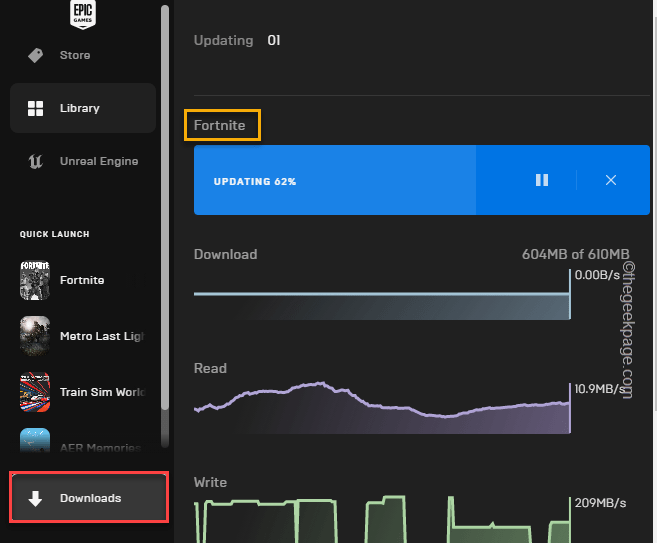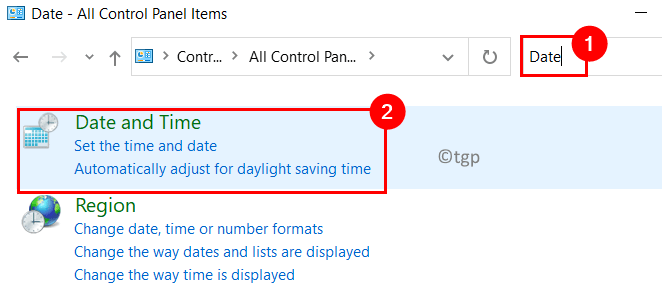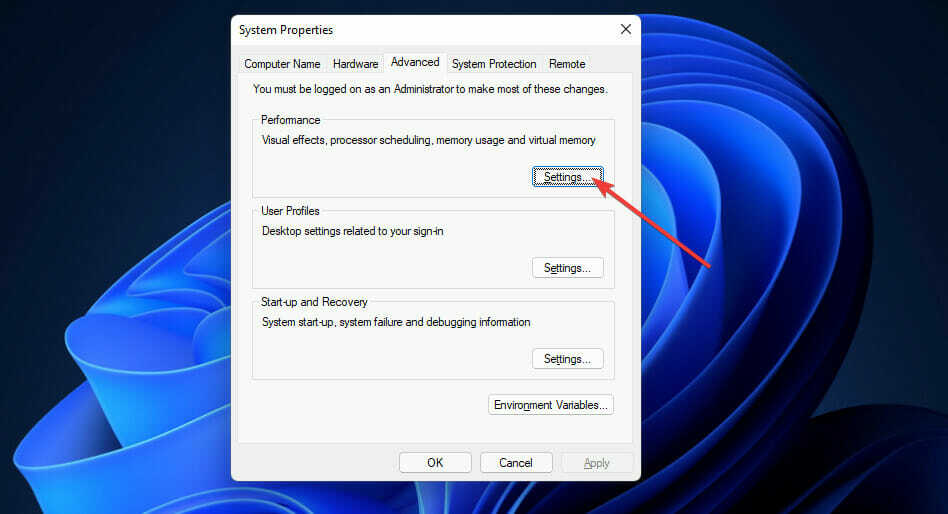गेम डाउनलोड करने से पहले अपना कनेक्शन रीसेट करें
- किसी भी साइट पर डाउनलोड न हो पाने वाले गेम आमतौर पर सर्वर समस्याओं या कनेक्शन त्रुटियों को प्रकट करते हैं।
- हमेशा सुनिश्चित करें कि आपके पास पर्याप्त हार्ड ड्राइव स्थान है और आपका इंटरनेट कनेक्शन स्थिर है।

एक्सडाउनलोड फ़ाइल पर क्लिक करके इंस्टॉल करें
- आउटबाइट ड्राइवर अपडेटर डाउनलोड करें।
- इसे अपने पीसी पर लॉन्च करें सभी समस्याग्रस्त ड्राइवरों को खोजने के लिए।
- बाद में, क्लिक करें अद्यतन करें और चयनित लागू करें नवीनतम ड्राइवर संस्करण प्राप्त करने के लिए।
- आउटबाइट ड्राइवर अपडेटर द्वारा डाउनलोड किया गया है 0 इस महीने पाठक.
सच तो यह है कि आप बच नहीं सकते गेम डाउनलोड करना. हर साल विभिन्न प्लेटफार्मों पर सैकड़ों रिलीज़ होती हैं, इसलिए यह अपरिहार्य है कि आप स्वयं को किसी एक के लिए प्रयासरत पाएंगे। यह वह जगह है जहां आपको त्रुटि 0xd820a069 त्रुटि का सामना करना पड़ सकता है।
जब आप कोई गेम इंस्टॉल करने का प्रयास करते हैं तो अल्पज्ञात hshop वेबसाइट पर यह एक त्रुटि होती है। अधिकांश डाउनलोड त्रुटियों में आपका कनेक्शन शामिल होता है, तो आइए समानताएं देखने के लिए इसे देखें।
त्रुटि 0xd820a069 क्या है?
यह एक त्रुटि है जो hshop वेबसाइट पर तब होती है जब आप कोई गेम डाउनलोड और इंस्टॉल करने का प्रयास करते हैं। साइटों का क्रैश होना असामान्य बात नहीं है, इसलिए यह एचशॉप के काम न करने का मामला हो सकता है।
फिर भी, यह त्रुटि का एकमात्र कारण नहीं है, और नीचे, हम कुछ सबसे सामान्य कारणों पर प्रकाश डालते हैं:
- बैंडविड्थ सीमा - यदि आपके पास है बैंडविड्थ सीमा निर्धारित करें, आपके डाउनलोड रद्द होते रह सकते हैं क्योंकि आप एक निर्धारित सीमा तक पहुँच चुके हैं।
- अस्थिर कनेक्शन - अपने अगर इंटरनेट धीमा है, किसी गेम को डाउनलोड करने में घंटों लग सकते हैं।
- सर्वर त्रुटियाँ - कभी-कभी, भारी ट्रैफ़िक या नियमित रखरखाव के कारण hshop सर्वर डाउन हो सकते हैं।
- फ़ायरवॉल प्रतिबंध - आपका फ़ायरवॉल गेम सर्वर तक पहुंच को अवरुद्ध कर सकता है गलती से या क्योंकि उसे लगता है कि उस पर मैलवेयर द्वारा हमला किया जा रहा है।
- नेटवर्क हस्तक्षेप - यदि बहुत सारे लोग नेटवर्क से जुड़े हैं, तो आपके डाउनलोड विफल हो सकते हैं।
- डिस्क में अपर्याप्त स्थान - हो सकता है कि आप गेम डाउनलोड न कर पाएं क्योंकि आपका कंप्यूटर में पर्याप्त मेमोरी स्थान नहीं है उस पर छोड़ दिया. ऐसा तब हो सकता है जब आपको अपनी हार्ड ड्राइव को साफ किए हुए काफी समय हो गया हो या बहुत सारे प्रोग्राम एक साथ चल रहे हों।
- आईएसपी प्रतिबंध - यदि आपका आईएसपी कुछ गेम सर्वर तक आपकी पहुंच को रोक रहा है, तो आप इन सर्वर से गेम डाउनलोड नहीं कर पाएंगे।
मैं त्रुटि 0xd820a069 कैसे ठीक करूं?
इससे पहले कि आप नीचे सूचीबद्ध किसी भी समाधान का प्रयास करें, हम अनुशंसा करते हैं कि आप पहले निम्नलिखित प्रारंभिक जाँचों को आज़माएँ:
- जांचें कि आपका इंटरनेट कनेक्शन सक्रिय है।
- किसी भी चल रही पृष्ठभूमि प्रक्रिया को बंद करें और ऐप्स जो RAM का उपयोग कर रहे हैं।
- यदि आप वाई-फाई कनेक्शन का उपयोग कर रहे हैं, तो ईथरनेट केबल के साथ सीधे राउटर से कनेक्ट करने का प्रयास करें।
- कोई अन्य इंटरनेट कनेक्शन आज़माएँ, जैसे कि a मोबाइल हॉटस्पॉट, और देखें कि क्या यह काम करता है।
- यह सक्रिय है या नहीं यह देखने के लिए hshop सर्वर स्थिति की जाँच करें।
- अपने राउटर के करीब जाएं और अन्य डिवाइस को डिस्कनेक्ट करें।
- अपने राउटर को पुनरारंभ करें और पुनः प्रयास करें।
1. आईपी पता नवीनीकृत करें
- दबाओ खिड़कियाँ कुंजी प्रकार अध्यक्ष एवं प्रबंध निदेशक खोज बार में, और क्लिक करें खुला.

- निम्नलिखित आदेश दर्ज करें:
आईपीकॉन्फ़िग/रिलीज़ - आदेश के निष्पादित होने की प्रतीक्षा करें और अगला दर्ज करें:
आईपी/नवीनीकरण - कमांड प्रॉम्प्ट बंद करें और सत्यापित करें कि क्या त्रुटि अभी भी है।
2. अपने एंटीवायरस को अस्थायी रूप से अक्षम करें
- मारो शुरुआत की सूची चिह्न, प्रकार विंडोज़ सुरक्षा सर्च बार में क्लिक करें खुला.

- पर क्लिक करें फ़ायरवॉल और नेटवर्क सुरक्षा, फिर चुनें सार्वजनिक नेटवर्क.

- का पता लगाने माइक्रोसॉफ्ट डिफेंडर फ़ायरवॉल और ऑफ बटन को टॉगल करें।

3. अपने नेटवर्क ड्राइवर को अपडेट करें
- दबाओ खिड़कियाँ कुंजी, खोजें डिवाइस मैनेजर, और क्लिक करें खुला शीर्ष परिणाम के अंतर्गत.

- बढ़ाना संचार अनुकूलक, पहले ड्राइवर पर राइट-क्लिक करें, और चुनें ड्राइवर अपडेट करें.

- चुनना ड्राइवरों के लिए स्वचालित रूप से खोजें।

विशेषज्ञ टिप:
प्रायोजित
पुराने ड्राइवर त्रुटियों और सिस्टम समस्याओं का मुख्य कारण हैं। यदि आपके कुछ ड्राइवर गायब हैं या उन्हें अपडेट करने की आवश्यकता है, तो एक स्वचालित उपकरण जैसे आउटबाइट ड्राइवर अपडेटर इन समस्याओं को कुछ ही क्लिक में हल कर सकते हैं। साथ ही, यह आपके सिस्टम पर हल्का भी है!
आप एक उन्नत ड्राइवर अपडेटर उपयोगिता का विकल्प भी चुन सकते हैं जो किसी भी पुराने ड्राइवर को स्वचालित रूप से स्कैन, पता लगा सकती है और डाउनलोड कर सकती है। इसके बाद यह इसे अपने विस्तृत डेटाबेस से सही लोगों के साथ बदल देगा। इस कार्य के लिए आउटबाइट ड्राइवर अपडेटर हमारी पसंद का उपकरण है।
⇒आउटबाइट ड्राइवर अपडेटर प्राप्त करें
4. कुछ हार्ड ड्राइव स्थान खाली करें
- दबाओ खिड़कियाँ + इ प्रारंभ करने के लिए कुंजियों का संयोजन फाइल ढूँढने वाला.
- पर क्लिक करें यह पी.सी.
- अब राइट क्लिक करें सी: ड्राइव करें और चुनें गुण ड्रॉप-डाउन मेनू से.
- में आम टैब, पर क्लिक करें डिस्क की सफाई ऐप शुरू करने के लिए.

- संबंधित बक्सों पर क्लिक करके वह डेटा चुनें जिसे आप हटाना चाहते हैं ठीक.
- 0x80073d27 त्रुटि: इस गेमिंग सेवा समस्या को कैसे ठीक करें
- विंडोज़ FortniteClient-Win64-Shipping.exe नहीं ढूँढ सकता [ठीक करें]
- क्या रोग एली को एंटीवायरस की आवश्यकता है? [हम जवाब देते हैं]
5. बैंडविड्थ सीमाएँ हटाएँ
- मारो खिड़कियाँ कुंजी और चयन करें समायोजन.

- पर क्लिक करें नेटवर्क और इंटरनेट बाएँ फलक पर.

- आपके वर्तमान पर वाईफाई कनेक्शन, पर क्लिक करें डेटा उपयोग में लाया गया.

- चुनना सीमा दर्ज करें.

- नीचे सीमा प्रकार, जाँचें असीमित बॉक्स और क्लिक करें बचाना.

यदि आपके पास तृतीय-पक्ष है बैंडविड्थ सीमक, उन्हें भी अक्षम करने के लिए आगे बढ़ें, और गेम को फिर से डाउनलोड करने का प्रयास करें।
6. अपना नेटवर्क रीसेट करें
- मारो खिड़कियाँ कुंजी और पर क्लिक करें समायोजन.

- पर जाए नेटवर्क और इंटरनेट.

- चुनना उन्नत नेटवर्क सेटिंग्स.

- पर क्लिक करें नेटवर्क रीसेट.

- अगला, मारो अभी रीसेट करें बटन।

ऊपर सूचीबद्ध समाधान विंडोज 10 और 11 दोनों उपयोगकर्ताओं पर लागू होते हैं। यदि उनमें से कोई भी आपके लिए काम नहीं करता है, तो आपको इसके लिए इंतजार करना पड़ सकता है और कभी-कभी यह देखने के लिए hshop वेबसाइट की जांच करनी होगी कि क्या 0xd820a069 त्रुटि ठीक हो गई है।
प्रतीक्षा करते समय, आपको ऊबने की ज़रूरत नहीं है। हमारे पास एक अद्भुत चीज़ है ऑफ़लाइन गेम का संग्रह आप अपना मनोरंजन करने का प्रयास कर सकते हैं।
हमें इस विषय पर आपकी प्रतिक्रिया सुनना अच्छा लगेगा, इसलिए यदि आपने नीचे टिप्पणी अनुभाग में कोई भी बिना उल्लेखित समाधान आज़माया है तो हमें बताएं।
अभी भी परेशानी का सामना करना पड़ रहा है? उन्हें इस टूल से ठीक करें:
प्रायोजित
कुछ ड्राइवर-संबंधी समस्याओं को अनुकूलित ड्राइवर समाधान का उपयोग करके तेजी से हल किया जा सकता है। यदि आपको अभी भी अपने ड्राइवरों के साथ समस्या हो रही है, तो बस इंस्टॉल करें आउटबाइट ड्राइवर अपडेटर और इसे तुरंत चालू करें। इस प्रकार, इसे सभी ड्राइवरों को अपडेट करने दें और कुछ ही समय में अन्य पीसी समस्याओं को ठीक करने दें!